iPod touch-gebruikershandleiding
- iPod touch-gebruikershandleiding
- Nieuw in iOS 13
- Je iPod touch
-
- Uit de sluimerstand halen en ontgrendelen
- Leren werken met basisgebaren
- Het volume aanpassen
- De geluiden wijzigen of uitschakelen
- Toegang tot voorzieningen vanuit het toegangsscherm
- Apps openen vanuit het beginscherm
- Een foto of video van het scherm maken
- De schermstand wijzigen of vergrendelen
- De achtergrond wijzigen
- Zoeken met de iPod touch
- Onderdelen versturen met AirDrop
- Snelle taken uitvoeren
- Het bedieningspaneel gebruiken en aanpassen
- De Vandaag-weergave bekijken en ordenen
- De batterij opladen en controleren
- De betekenis van de statussymbolen
- Reizen met de iPod touch
-
- Rekenmachine
-
- Overzicht van Woning
- Accessoires toevoegen en bedienen
- Accessoires configureren
- Meer woningen toevoegen
- HomePod configureren
- Camera's configureren
- Een router configureren
- Scènes aanmaken en gebruiken
- Accessoires in je woning bedienen met Siri
- Automatiseringen en externe toegang
- Een automatisering aanmaken
- De bediening met anderen delen
-
- Kaarten weergeven
- Plaatsen zoeken
- Rondkijken
- Plaatsen markeren
- Informatie over een plaats ophalen
- Plaatsen delen
- Favoriete plaatsen bewaren
- Verzamelingen aanmaken
- Verkeers- en weersinformatie tonen
- Een routebeschrijving opvragen
- Een stapsgewijze routebeschrijving volgen
- Vervoer zoeken
- Een Flyover-tour volgen in Kaarten
- Kaarten verbeteren
-
- Foto's en video's bekijken
- Foto's en video's bewerken
- Live Photos bewerken
- Foto's in albums ordenen
- Zoeken in Foto's
- Foto's en video's delen
- Terugblikken weergeven
- Personen zoeken in Foto's
- Foto's bekijken per locatie
- iCloud-foto's gebruiken
- Foto's delen met Gedeelde albums in iCloud
- Mijn fotostream gebruiken
- Foto's en video's importeren
- Foto's afdrukken
- Opdrachten
- Aandelen
- Tips
- Weer
-
-
- De iPod touch opnieuw opstarten
- De iPod touch geforceerd opnieuw opstarten
- iOS bijwerken
- Een reservekopie maken van de iPod touch
- iPod touch-instellingen op de standaardwaarden terugzetten
- Alle inhoud uit een reservekopie terugzetten
- Aangeschafte en verwijderde onderdelen terugzetten
- Overwegingen bij het verkopen of weggeven van de iPod touch
- Alle inhoud en instellingen wissen
- De fabrieksinstellingen op de iPod touch herstellen
- Configuratieprofielen installeren of verwijderen
-
- Aan de slag met toegankelijkheidsvoorzieningen
-
-
- VoiceOver inschakelen en ermee oefenen
- Instellingen voor VoiceOver wijzigen
- VoiceOver-gebaren
- De iPod touch bedienen met VoiceOver-gebaren
- VoiceOver met de rotor bedienen
- Het schermtoetsenbord gebruiken
- Met je vinger schrijven
- VoiceOver gebruiken met een Magic Keyboard
- Braille via het scherm invoeren met VoiceOver
- Een brailleleesregel gebruiken
- Gebaren en toetscombinaties aanpassen
- VoiceOver gebruiken met een aanwijsapparaat
- VoiceOver in apps gebruiken
- Zoomen
- Vergrootglas
- Weergave en tekstgrootte
- Beweging
- Gesproken materiaal
- Audiodescripties
-
- Copyright
Foto's en video's delen op de iPod touch
Je kunt foto's en video's uit de Foto's-app ![]() delen via Mail of Berichten, of met andere apps die je hebt geïnstalleerd. In Foto's worden zelfs je mooiste foto's van een gebeurtenis geselecteerd en krijg je suggesties voor mensen met wie je de foto's zou kunnen delen.
delen via Mail of Berichten, of met andere apps die je hebt geïnstalleerd. In Foto's worden zelfs je mooiste foto's van een gebeurtenis geselecteerd en krijg je suggesties voor mensen met wie je de foto's zou kunnen delen.
Foto's en video's delen
Eén foto of video delen: Open de foto of video, tik op
 en geef aan hoe je de foto of video wilt delen.
en geef aan hoe je de foto of video wilt delen.Meerdere foto's of video's uit 'Alle' of 'Dagen' delen: Ga naar het tabblad 'Alle' of 'Dagen', tik op 'Selecteer' en tik op de foto's die je wilt delen. Tik op
 en kies een deeloptie.
en kies een deeloptie.Als je meerdere foto's wilt delen, kun je dit doen via een iCloud-link. iCloud-links blijven 30 dagen beschikbaar en kunnen via elke app worden gedeeld.
Meerdere foto's of video's uit 'Maanden' delen: Geef de gebeurtenissen op het tabblad 'Maanden' weer, tik op
 en tik vervolgens op 'Deel foto's' om alle foto's van die gebeurtenis te versturen.
en tik vervolgens op 'Deel foto's' om alle foto's van die gebeurtenis te versturen.
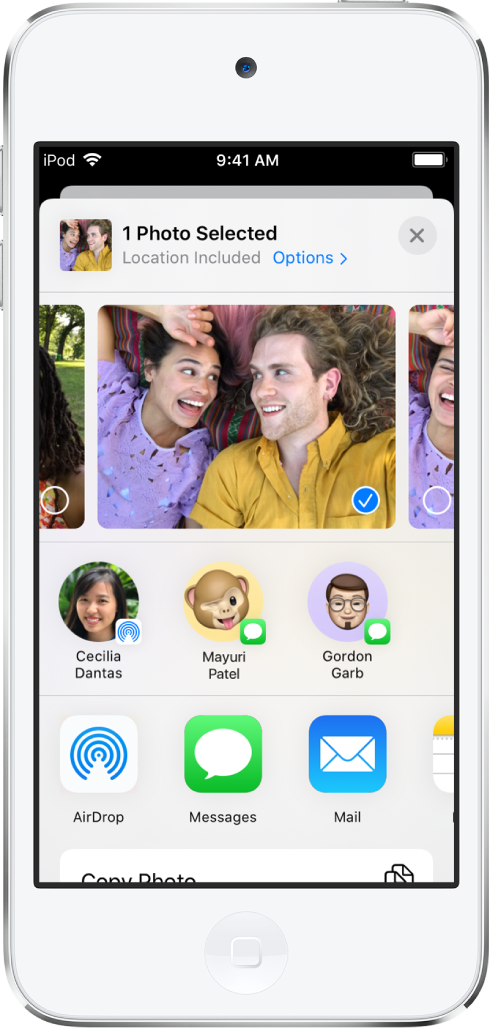
Met Gedeelde albums kun je foto's en video's delen met door jou gekozen personen. Zie Foto's van de iPod touch delen met Gedeelde albums in iCloud.
Opmerking: Je serviceaanbieder bepaalt hoe groot bijlagen mogen zijn. Als apparaten of voorzieningen Live Photos niet ondersteunen, wordt de Live Photo als normale foto gedeeld.
Foto's delen met Deelsuggesties
Met Deelsuggesties worden een aantal foto's van een gebeurtenis voorgesteld die je zou willen delen en op basis van de personen in de foto's, krijg je suggesties voor met wie je die foto's zou willen delen. Nadat jij je foto's hebt gedeeld, worden de ontvangers gevraagd om hun foto's van de gebeurtenis met jou te delen. Voor suggesties voor delen is iCloud-foto's nodig.
Tik op de tab 'Voor jou' en tik vervolgens op een fotoverzameling in 'Deelsuggesties'.
Tik op 'Selecteer' om foto's toe te voegen of te verwijderen en tik vervolgens op 'Volgende'.
In Foto's krijg je suggesties om je foto's te delen met de mensen die ook aanwezig waren op de plek waar je de foto's hebt gemaakt. Je kunt kiezen met wie je de foto's wilt delen en ook andere mensen toevoegen.
Tik op 'Deel via Berichten'.
Als je de link naar meer vrienden wilt sturen, of als je wilt stoppen met delen, tik je op de verzameling. Tik vervolgens op
 en op 'Kopieer iCloud-link' of 'Stop delen'.
en op 'Kopieer iCloud-link' of 'Stop delen'.Om een fotoverzameling te verwijderen uit 'Deelsuggesties', tik je op
 en tik je vervolgens op 'Verwijder deelsuggesties'.
en tik je vervolgens op 'Verwijder deelsuggesties'.
Heb je meer informatie nodig? Zie het Apple Support-artikel Deelsuggesties gebruiken in Foto's.
Ontvangen foto's en video's bewaren of delen
Vanuit een e-mail: Tik op het onderdeel om het eventueel te downloaden en tik vervolgens op
 . Je kunt ook je vinger op het onderdeel houden en een optie voor delen of bewaren kiezen.
. Je kunt ook je vinger op het onderdeel houden en een optie voor delen of bewaren kiezen.Vanuit een tekstbericht: Tik op de foto of video in het gesprek, tik op
 en kies vervolgens een optie voor delen of bewaren.
en kies vervolgens een optie voor delen of bewaren.